Schermafbeeldingen automatisch opslaan in OneDrive in Windows 10
Met Windows 10 kunt u tijd besparen en schermafbeeldingen automatisch uploaden naar OneDrive. Elke keer dat u een screenshot maakt, kan deze worden geüpload naar de OneDrive-map. Hier leest u hoe u deze handige functie kunt inschakelen.
Advertentie
De mogelijkheid om schermafbeeldingen automatisch op OneDrive op te slaan, wordt geboden door de ingebouwde OneDrive-app. U moet de vereiste optie inschakelen in de instellingen. Standaard is deze uitgeschakeld.
Schermafbeeldingen automatisch opslaan in OneDrive in Windows 10, klik met de rechtermuisknop op het OneDrive-pictogram in het systeemvak om het menu te openen.
Als u het pictogram niet hebt, klikt u op de kleine pijl die naar boven wijst in de buurt van het systeemvak (systeemvak) om het overloopgebied weer te geven en klikt u vervolgens met de rechtermuisknop op het OneDrive-pictogram.
Selecteer in het contextmenu "Instellingen":
Het dialoogvenster Instellingen wordt geopend. Ga daar naar het tabblad Automatisch opslaan en schakel het selectievakje uit
Sla automatisch gemaakte screenshots op in OneDrive.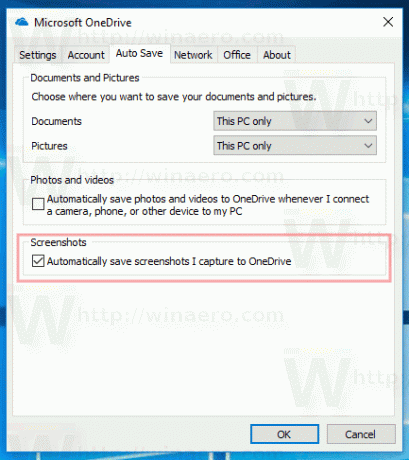
Zodra u deze optie inschakelt, overschrijft OneDrive klassieke screenshot-snelkoppelingen: Print Screen, Alt + Print Screen, Ctrl + Print Screen. Dit heeft geen invloed op de Winnen + Print Screen sneltoets. Afbeeldingen die met die sneltoets zijn gemaakt, worden nog steeds opgeslagen in Deze pc\Afbeeldingen\Screenshots. Maar als u een van de snelkoppelingen gebruikt, behalve Win + PrintScreen, wordt de vastgelegde afbeelding nu opgeslagen in OneDrive. Je vindt het onder
OneDrive\Afbeeldingen\Schermafbeeldingen

Tip: bekijk alle mogelijke manieren om maak een screenshot in Windows 10.
Dit is erg handig voor gebruikers die OneDrive gebruiken en niet hebben gehandicapt of verwijderd het. OneDrive is de online oplossing voor documentopslag gemaakt door Microsoft en wordt geleverd met Windows 10. Het kan worden gebruikt om uw documenten en andere gegevens online in de cloud op te slaan. Het biedt ook synchronisatie van opgeslagen gegevens op al uw apparaten. Uw schermafbeeldingen zijn dus beschikbaar op elk apparaat dat u verbonden houdt met OneDrive.
Tip: u kunt Windows 10 uitschakelen via OneDrive gebruiken als de standaard opslaglocatie.


